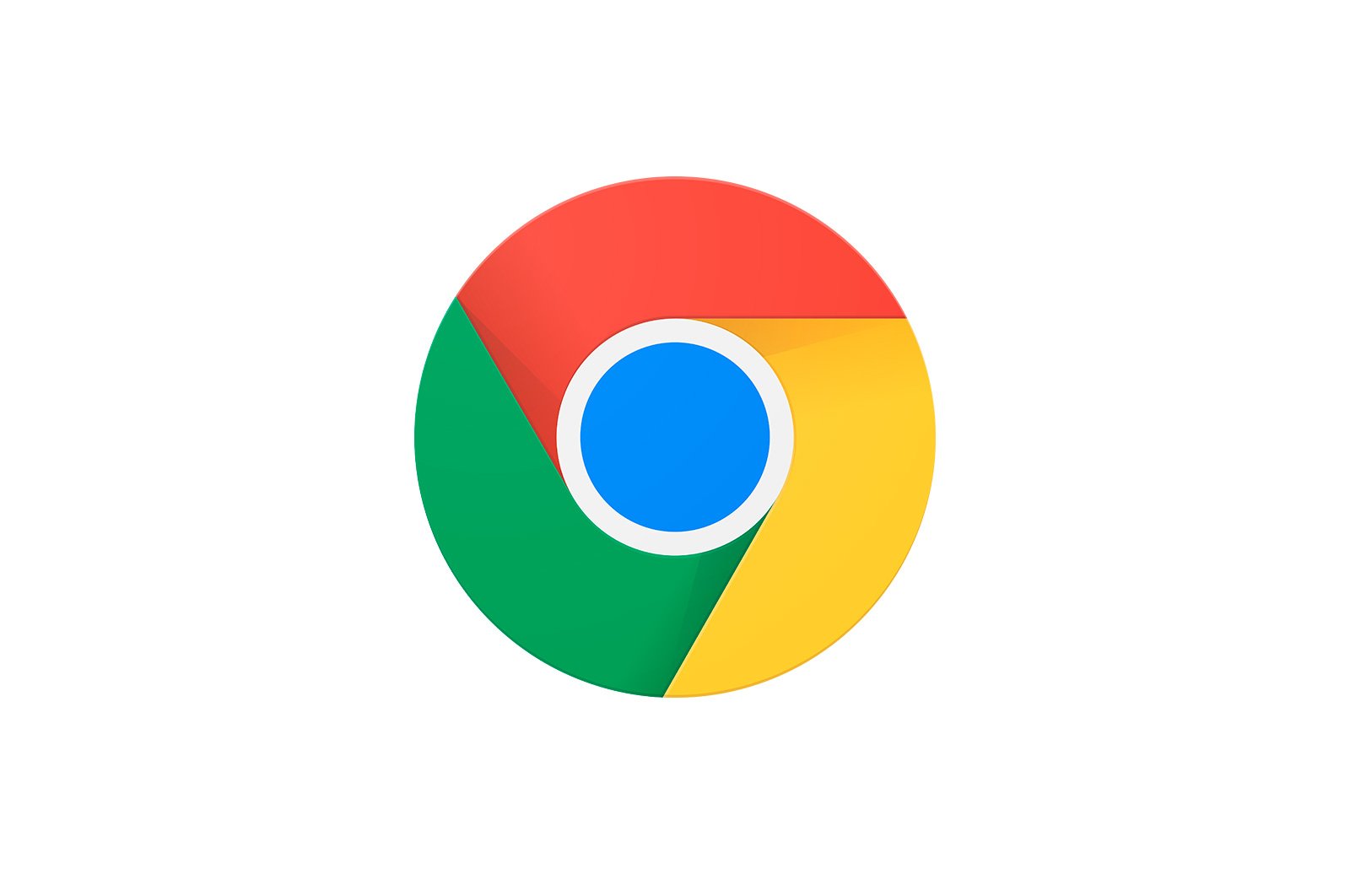
Agar Google Chrome brauzeri o’rnatilmasa nima qilish kerak haqida malumot
Ko’pgina foydalanuvchilar allaqachon Google Chrome bilan tanish bo’lgan, buni boshqa veb-brauzerlardan ustunligini aniq ko’rsatadigan foydalanish statistikasi ham tasdiqlaydi. Shunday qilib, siz brauzerni shaxsiy sinab ko’rishga qaror qildingiz. Ammo muammo shundaki, brauzer kompyuteringizda o’rnatilmagan.
Brauzerni o’rnatishda muammolar turli sabablarga ko’ra yuzaga kelishi mumkin. Keyin biz ularning barchasini aniqlashga harakat qilamiz.
Nega Google Chrome o’rnatmaydi?
1-sabab: Eski versiya xalaqit beradi
Avvalo, agar siz Google Chrome-ni qayta o’rnatayotgan bo’lsangiz, eski versiyangiz kompyuteringizdan to’liq o’chirilganligiga ishonch hosil qilishingiz kerak.
Shuningdek o’qing: Google Chrome-ni kompyuteringizdan qanday qilib butunlay olib tashlash mumkin
Agar siz allaqachon Chrome-ni standart usulda olib tashlagan bo’lsangiz, masalan, brauzer bilan bog’liq kalitlarning ro’yxatga olish kitobini tozalang.
Buning uchun yorliq tugmachasini bosing Win + R va paydo bo’lgan oynada yozing «Regedit» (tirnoqsiz).
Ro’yxatdan o’tish oynasi paydo bo’ladi, bu erda to’g’ridan-to’g’ri kirish tugmachasini bosib qidirish satrini ko’rsatishingiz kerak Ctrl + F. Ko’rsatilgan qatorda qidiruv so’zingizni kiriting «xrom».
Oldindan o’rnatilgan brauzer nomi bilan bog’liq barcha natijalarni o’chirib tashlang. Barcha tugmachalarni olib tashlaganingizdan so’ng, ro’yxatga olish kitobi oynasini yopishingiz mumkin.
Chrome kompyuteringizdan to’liq o’chirilgandan keyingina brauzerning yangi versiyasini o’rnatishga o’tishingiz mumkin.
2-sabab: Virusning harakati
Viruslar ko’pincha Google Chrome-ni o’rnatishda muammo tug’diradi. Buni tasdiqlash uchun kompyuteringizda o’rnatilgan antivirus yordamida chuqur tizim tekshiruvini bajaring yoki Dr.Web CureIt shifo dasturidan foydalaning.
Agar skanerlash tugagandan so’ng viruslar topilsa, ularni davolab yoki olib tashlaganingizga ishonch hosil qiling, so’ngra kompyuteringizni qayta yoqing va Google Chrome-ni o’rnatish tartibini davom ettiring.
3-sabab: diskdagi bo’sh joy etarli emas
Google Chrome har doim sukut bo’yicha tizim diskida (odatda C diskida) uni o’zgartirish imkoniyatisiz o’rnatiladi.
Tizim diskida etarli bo’sh joy mavjudligiga ishonch hosil qiling. Agar kerak bo’lsa, keraksiz dasturlarni olib tashlash yoki masalan, shaxsiy fayllarni boshqa diskka ko’chirish orqali diskni tozalang.
Sabab 4: O’rnatish antivirus tomonidan bloklangan
Ushbu usul faqat brauzerni ishlab chiquvchining rasmiy veb-saytidan yuklab olgan bo’lsangiz amalga oshirilishi kerakligini unutmang.
Ba’zi antiviruslar Chrome brauzerining ishga tushirilishini bloklashi mumkin, bu sizning kompyuteringizga brauzer o’rnatilishiga to’sqinlik qilishi mumkin.
Bunday holatda siz antivirusingiz menyusiga o’tishingiz va Google Chrome brauzeri o’rnatuvchisi tomonidan bajarilishini to’sib qo’yganligini tekshirishingiz kerak bo’ladi. Agar shunday bo’lsa, bloklangan fayl yoki dasturni istisnolar ro’yxatiga qo’shishingiz yoki antivirusni brauzerni o’rnatishda o’chirib qo’yishingiz kerak bo’ladi.
Sabab 5: Noto’g’ri bit tezligi
Ba’zan foydalanuvchilar Google Chrome-ni yuklab olishda muammoga duch kelmoqdalar, chunki tizim o’z kompyuterining bit hajmini noto’g’ri aniqlaganda, brauzerning noto’g’ri versiyasini yuklab olishga olib keladi.
Shunday qilib, birinchi navbatda, siz operatsion tizimingizning bit hajmini bilishingiz kerak bo’ladi. Buning uchun menyuga o’ting «Boshqaruv paneli»., ko’rsatish rejimini o’rnating «Kichik piktogramma»va keyin borish «Tizim»..
Ochilgan oyna sizning kompyuteringiz haqidagi asosiy ma’lumotlarni ko’rsatadi. Maqolaning yonida «Tizim turi». operatsion tizimingiz bitlarining turini ko’rasiz. Hammasi bo’lib ikkita o’lcham mavjud: 32 va 64.
Agar sizda bunday imkoniyat bo’lmasa, ehtimol sizda 32 bitli operatsion tizim mavjud.
Endi Google Chrome rasmiy yuklab olish sahifasiga o’tamiz. Ochilgan oynada, yuklab olish tugmachasi ostida, brauzerning kompyuteringizga yuklab olinadigan versiyasi paydo bo’ladi. Agar taklif qilingan raqam hajmi siznikidan farq qiladigan bo’lsa, iltimos, elementni bosing «Boshqa platforma uchun Chrome -ni yuklab oling.».
Ochilgan oynada siz Google Chrome-ning tegishli bit o’lchamiga ega versiyasini tanlashingiz mumkin.
6-usul: O’rnatish tartibini bajarish uchun administrator huquqlariga ega emassiz
Bunday holda, echim juda oddiy: o’rnatish faylini o’ng tugmasini bosing va tanlang «Administrator sifatida bajaring»..
Umumiy qoida bo’yicha, bu Google Chrome-ni o’rnatish muammolarini hal qilishning asosiy usullari. Agar sizda biron bir savol bo’lsa va sizda ham ushbu muammoni hal qilishning o’ziga xos usuli bo’lsa, uni sharhlar bilan o’rtoqlashing.
Biz sizning muammoingizda sizga yordam bera olganimizdan xursandmiz.
Bizning mutaxassislarimiz imkon qadar tezroq javob berishga harakat qilishadi.
Ushbu maqola sizga yordam berdimi?
Gugl xrom, Texnologiyalar
Agar Google Chrome brauzeri o’rnatilmasa nima qilish kerak